반응형
컨텍스트 메뉴: 바탕화면, 파일, 폴더 등 마우스 우클릭하면 뜨는 기능 메뉴

@echo off
if not "%1"=="am_admin" (powershell start -verb runas '%0' am_admin & exit /b)
setlocal enabledelayedexpansion
:INPUT
cls
echo 1. 컨텍스트 메뉴 조회
echo 2. 컨텍스트 메뉴 추가
echo 3. 컨텍스트 메뉴 삭제
echo 4. 하위 컨텍스트 메뉴 추가
echo 5. 레지스트리 편집창 이동
echo 6. 프로그램 종료
set /p select= :
cls
if %select% == 1 (
reg query "HKEY_CLASSES_ROOT\*\shell"
echo.
echo "<하위 컨텍스트 조회>"
set /p context_menu_name1= 상위 컨텍스트 메뉴명 :
echo.
reg query "HKEY_CLASSES_ROOT\*\shell\!context_menu_name1!\shell"
) else if %select% == 2 (
set /p context_menu_name= 1. 추가할 컨텍스트 메뉴명 :
set /p execute_file_name= 2. 실행 파일명 :
set /p c_hotkey= 단축키 등록 여부 y,n:
if !c_hotkey! == y (
set /p c_hk= 단축키 :
echo.
reg add "HKEY_CLASSES_ROOT\*\shell\!context_menu_name!" /v "MUIVerb" /d "!context_menu_name!(&!c_hk!)" /f
)
reg add "HKEY_CLASSES_ROOT\*\shell\!context_menu_name!\command" /d "!execute_file_name!" /f
) else if %select% == 3 (
reg query "HKEY_CLASSES_ROOT\*\shell"
set /p context_menu_name= 삭제할 컨텍스트 메뉴명 :
reg delete "HKEY_CLASSES_ROOT\*\shell\!context_menu_name!" /f
) else if %select% == 4 (
reg query "HKEY_CLASSES_ROOT\*\shell"
set /p context_menu_name1= 상위 컨텍스트 메뉴명 :
set /p context_menu_name2= 하위 컨텍스트 메뉴명 :
set /p execute_file_name= 실행 파일명 :
set /p hotkey= 단축키 등록 여부 y,n:
if !hotkey! == y (
set /p hk= 단축키 :
echo.
reg add "HKEY_CLASSES_ROOT\*\shell\!context_menu_name1!\shell\!context_menu_name2!" /v "MUIVerb" /d "!context_menu_name2!(&!hk!)" /f
)
reg delete "HKEY_CLASSES_ROOT\*\shell\!context_menu_name1!\command" /f >Nul 2>&1
reg add "HKEY_CLASSES_ROOT\*\shell\!context_menu_name1!" /v "SubCommands" /f
reg add "HKEY_CLASSES_ROOT\*\shell\!context_menu_name1!\shell\!context_menu_name2!\command" /d "!execute_file_name!" /f
echo.
echo "<hotkey>"
for /F "tokens=3" %%G IN ('reg query "HKEY_CLASSES_ROOT\*\shell\!context_menu_name1!\shell\!context_menu_name2!" /v "MUIVerb"') do echo %%G
echo "<execute>"
for /F "tokens=3" %%G IN ('reg query "HKEY_CLASSES_ROOT\*\shell\!context_menu_name1!\shell\!context_menu_name2!\command"') do echo %%G
set var=
set context_menu_name1=
set context_menu_name2=
set execute_file_name=
set hotkey=
set hk=
) else if %select% == 5 (
set showkey="HKEY_CLASSES_ROOT\*\shell"
REG ADD "HKCU\Software\Microsoft\Windows\CurrentVersion\Applets\Regedit" /v "LastKey" /d "!showkey!" /f
start "" regedit
) else if %select% == 6 ( exit ) else ( goto INPUT )
echo.
echo 계속하려면 Any 키를 누르세요.
pause > nul
goto INPUT
* 메인 화면

* 컨텍스트 메뉴 등록 후 서브 컨텍스트 메뉴 추가하는 과정
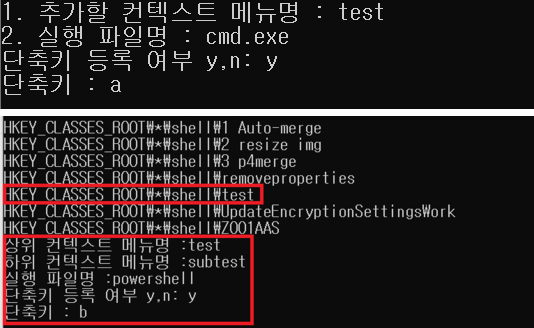
* 스크립트 적용 후 파일에 우클릭했을 때 컨텍스트 메뉴가 추가된 것을 확인


* reg에서 HKEY_CLASSES_ROOT\*\shell 폴더 하위에 상위 컨텍스트 메뉴(test) 및 하위 컨텍스트 메뉴(subtest) 생성
* 하위 컨텍스트 메뉴 키 값(MUIVerb)에서 서브 컨텍스트 메뉴로 보여질 이름 지정, & 뒤에 단축키(b) 지정
* 컨텍스트 메뉴 하위 폴더에 command 생성 후 실행할 파일명 입력
* 컨텍스트 메뉴 레지스트리
- 디렉토리 우클릭
[HKEY_CLASSES_ROOT\Directory\shell\context\command]
- 디렉토리 내에서 우클릭
[HKEY_CLASSES_ROOT\Directory\Background\shell\context\command]
- 레지스트리가 적용되지 않은 경우 익스플로러 재시작
- taskkill /F /IM explorer.exe & start "C:\Windows\explorer.exe"
반응형
'업무 자동화' 카테고리의 다른 글
| 윈도우10 드라이브 숨김 배치파일 (0) | 2021.08.16 |
|---|---|
| word(워드) 매크로 설정 (0) | 2021.07.29 |
| Imagemagick 이미지 작업 스크립트 (0) | 2021.07.20 |
| 솔루션 제조사별 기본 비밀번호 (0) | 2021.06.09 |
| 오토핫키 단축키 등록 프로그램 - By YoucefHam (0) | 2021.06.07 |





